
SNS埋め込み活用ツールEmbedSocialのFREEプランを試してみる
皆さん、お久しぶりです。株式会社フォークのoyamadaです。
先月、こちらのSTUDIOのWEB制作会社向けのウェビナーに参加させて頂きました^^
栃木のWEB制作会社Re:designさんのお話、とっても参考になり、また親切に質問にも回答してくださってこれからSTUDIOを導入検討している側としては大変ありがたかったです!
案件では、InstagramなどのフィードをEmbedSocialを使って表示されていると伺い、EmbedSocialを試してみることにしました。
SNS埋め込み活用ツール「EmbedSocial(エンベッドソーシャル)」
▼EmbedSocial公式ページ
まず、EmbedSocialって何?を調べてみると…
EmbedSocial(エンベッドソーシャル)は、様々なところに散らばるSNSの投稿やレビューを一気に集めウィジェット化し、ホームページやランディングページなどのウェブサイトに埋め込むことができる、SaaS型のツールです。(中略)
EmbedSocialは、主要ソーシャルメディアプラットフォームのAPIを統合しています。Instagram, Facebook, Twitterの投稿やストーリー、Googleのレビュー、YoutubeやTikTokの動画など、業界トップクラスのカバー率で、様々なSNSから 写真・動画・レビューを取り込み、ウェブページ上で活用することが可能です。
世界中で利用されているSNS埋め込み活用ツールだそう。
インスタグラム、ツイッター、Youtube、Google、TikTokなどから投稿や口コミを集めてウィジェット化し、Webサイトに埋め込むSaaS型ツール。
主要ソーシャルメディアのAPIを統合したSNSとウェブページ連携のための最適ツールとのこと。
確かに、前回こちらに投稿したInstagram Graph APIを連携は、結構大変だったので、個人運用のWEBサイトなら、自分だけで管理できるからこれでも運用できると思うけど、大手企業さんやWEBの知識が浅いお客様相手だとこの方法は現実的でないかも??と思えました。
という理由からも、このEmbedSocial(エンベッドソーシャル)を使うと楽に連携がとれるというわけですね✨
【検証】EmbedSocialのFREEプランを試してみる
試しにFreeプランで操作性などを確認してみました。
こちらの公式の「エンベットフィードのフリープランでできること」も参照
エンベットフィードはSNSの埋め込みツールであり、Facebook、Instagram、X(旧:Twitter)、Tiktok、YouTube、またはVimeoからウィジェットを作成できます。ウィジェットを生成したら、埋め込みコードを使用してそれらを簡単にウェブサイトに埋め込むことができ、SNSと自動的に同期し、自動的に更新されます。
【フリープランでできること】
1. ご利用可能ソースは1ソースです。
2. 作成可能ウィジェットは3つです。
3. SNS投稿の取得は24時間に一度行われます。
4. 投稿を取得できるのは、InstagramのハッシュタグかInstagramのアカウントからのみです。
STEP01.アカウント作成orサインアップ
EmbedSocial>「利用料金」>一番左端のFREEプランの「無料で試す」を選択すると、アカウントを作成画面に進みます。
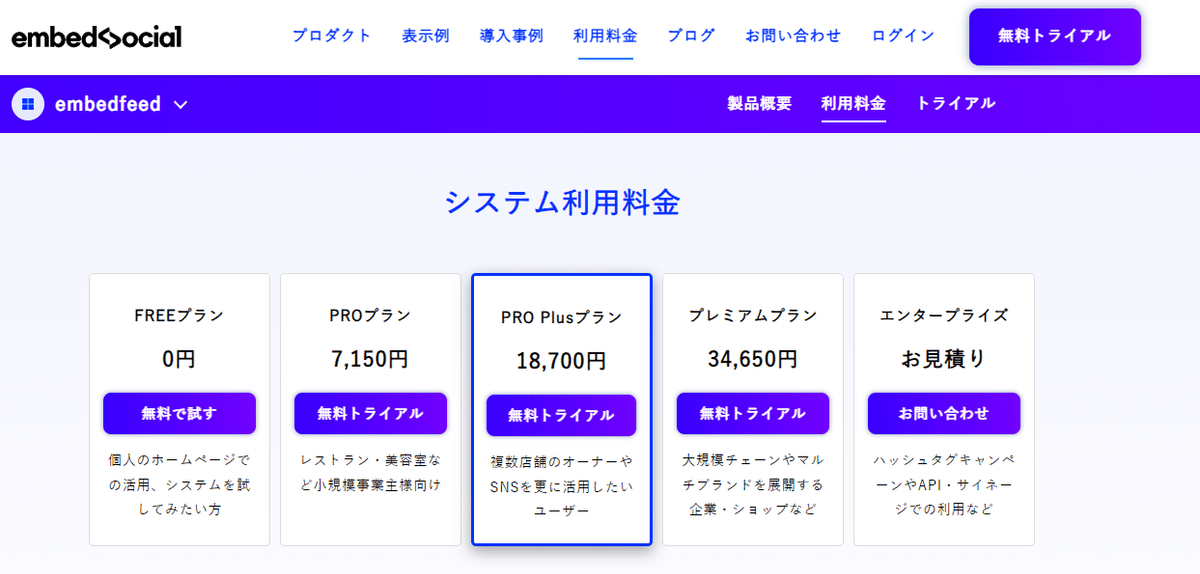
STEP02.ぷらっとフォームの選択
お試しなので、Googleでサインアップしましたが、きっとお仕事の場合は新規作成なんでしょうね。
すると、フィードに表示したいプラットフォームの選択画面が出ました。
FREEプランはInstagramのみ対応で、他のSNSは有料プランの契約で使用可能。
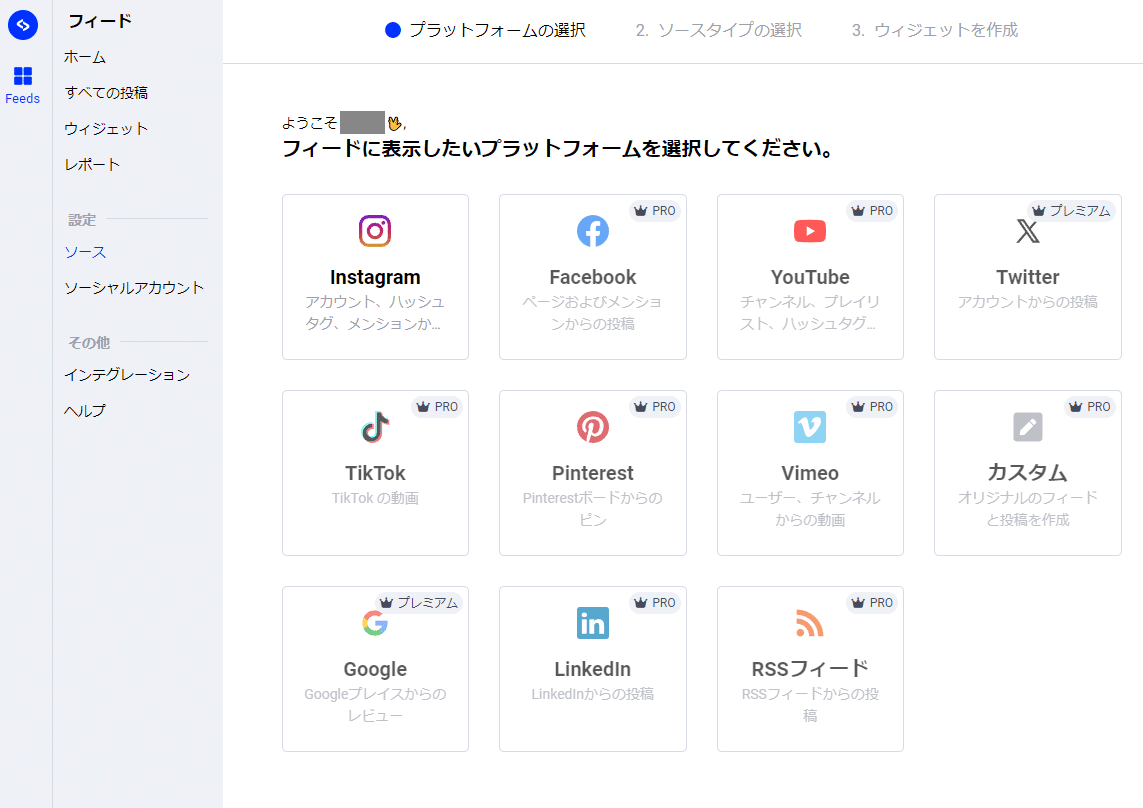
STEP03.ソースタイプの選択
Instagramを選択し、「次へ」を押すと、次にソースタイプの選択画面に。
FREEプランでは以下の3つのタイプが選択可能でしたが、
@ビジネス
#ハッシュタグ@パーソナル
それぞれどんなことができるのかを調べてみたのですが、3つ目の「@パーソナル」に関してだけ、公式内のヘルプで調べてみても記述が全く見つかりませんでした。
おそらくInstagram APIの仕様によりInstagramアカウントのビジネスプロフィール化・Facebookページとの接続が必要となった関係で、今は@パーソナルは使われなくなったのかもしれないと推測してみました。
エンベッドソーシャルでInstagramアカウント投稿埋め込みする場合でも、Instagramのビジネスアカウント化とFacebookページとの接続が必要。
ご参考:Facebookの接続および認証が必要な理由
InstagramはFacebook(Meta)のサービスの一つです。EmbedFeedはFacebookのAPIを使ってInstagramを接続していますが、このAPIの規定では、InstagramビジネスアカウントはFacebookページに接続していることを要求しています。そのため、EmbedFeedを正常に動作せさせるためにはFacebookを経由して認証をしていただく必要があります。
既にInstagramがビジネスアカウントで、Facebookページと接続されていたら、以下のページを参考にソースを追加。
「@ビジネス」選択でビジネスアカウントのウィジェットを作成
@ビジネスのソースのタイプを選択すると、ウェブサイトに投稿を掲載するためのレイアウト(テンプレート)が、Instagramのビジネスアカウントの投稿をまとめたウィジェットが作成できる。

「#ハッシュタグ」選択で指定のハッシュタグのウィジェットを作成
#ハッシュタグを選択すると、指定のハッシュタグのウィジェットが作成できる!こちらもレイアウト(テンプレート)の変更が可能。
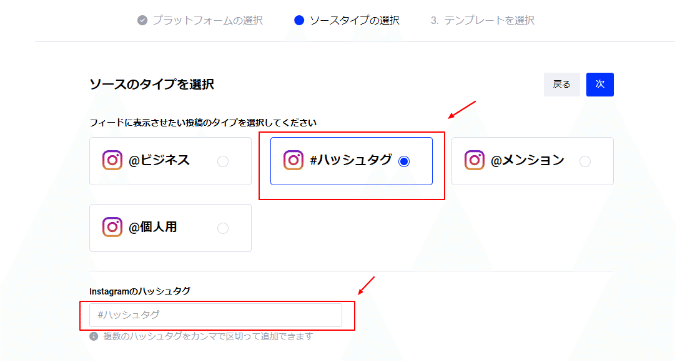
STEP04.ウィジェットのレイアウトを選択
ソースタイプを選択すると、ウィジェットを作成画面に進みます。
ウィジェットのレイアウトが選択できますが、Freeプランは「コラージュ」と「スライダー」のみ対応
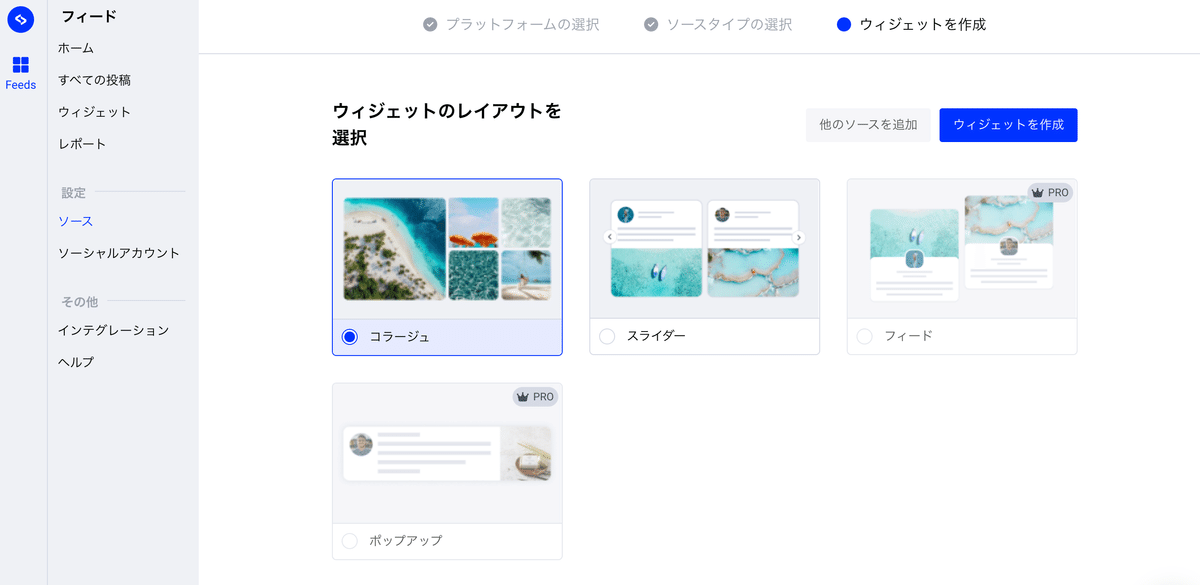
STEP05.ウィジェットを作成
ウィジェットのテンプレートや、レイアウト、ヘッダーの設定が色々できます。Freeプランだと制限がかかってあまりいじれませんが、有料プランならかなりカスタマイズが簡単にこちらのエディターで対応可能のようでした。

STEP06.埋め込み用のソースをSTUDIOのiframeにコピペして埋め込み
エディター画面の「埋め込み」からiframeで埋め込むためのソースをコピーして、STUDIOにiframeで埋め込みます。

Freeプランなので、ヘッダー部分の「レビューを残す」のカスタマイズや、投稿画像のリンクなどは設置できなかったのですが、スライダーが簡単に埋め込むことができました!レスポンシブにも対応。
【結論】設置が早くて、カスタマイズが簡単!有料プランなら様々なSNSに対応している
アカウントを作成すれば、とても簡単に設置でき、有料プランで契約すれば、カスタマイズも簡単。
案件対応の際は、こちらの使用を検討することが良さそうだなと思いました。
本日は以上、となります!!
最後までお読み頂き、ありがとうございました~
